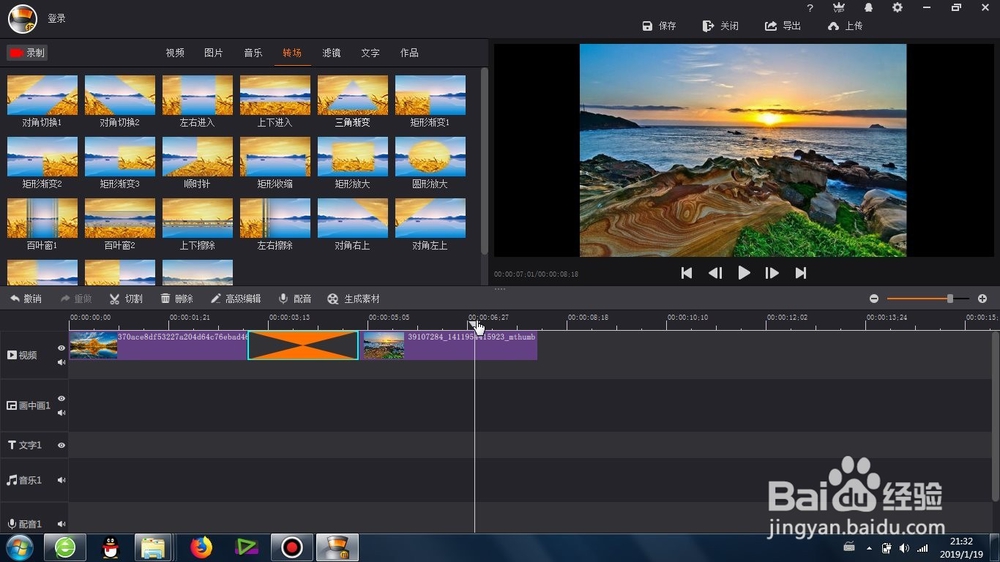1、首先就是这个 三角渐变转场效果的位置,是在拍大师的转场里面可以找到
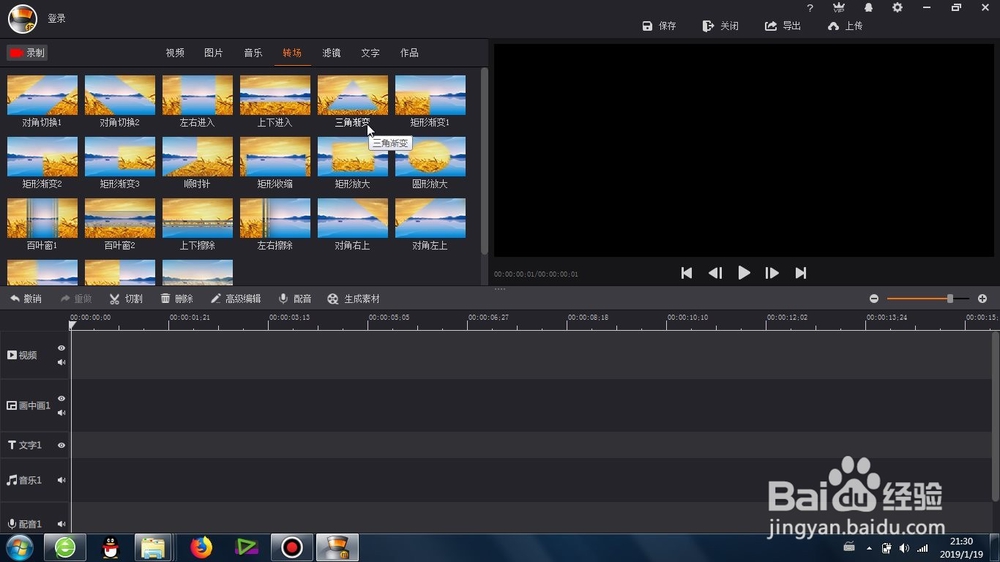
2、点击上方工具栏里面的-图片,进行新的图片素材的导入
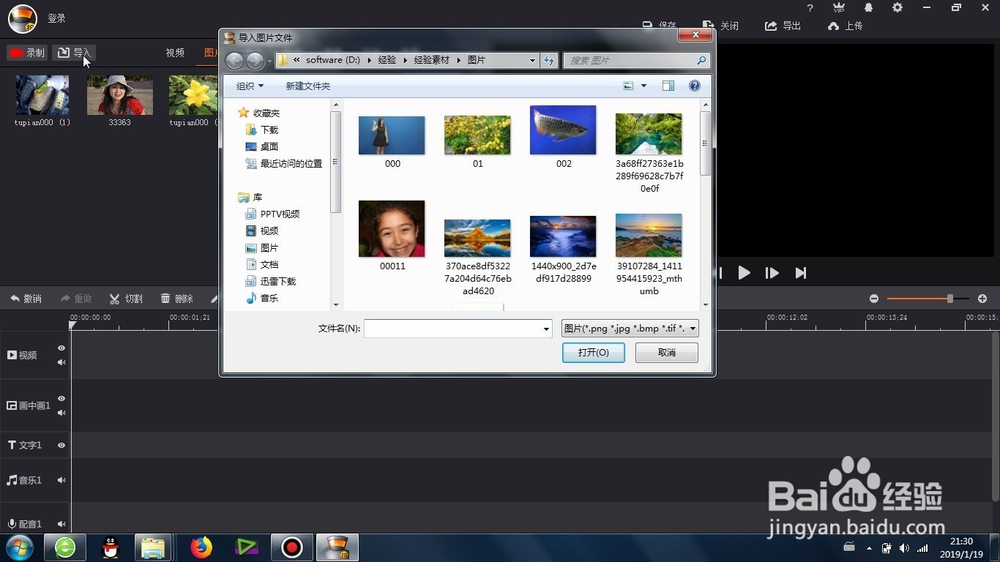
3、将两张图片进行视频轨道的导入,首尾相连
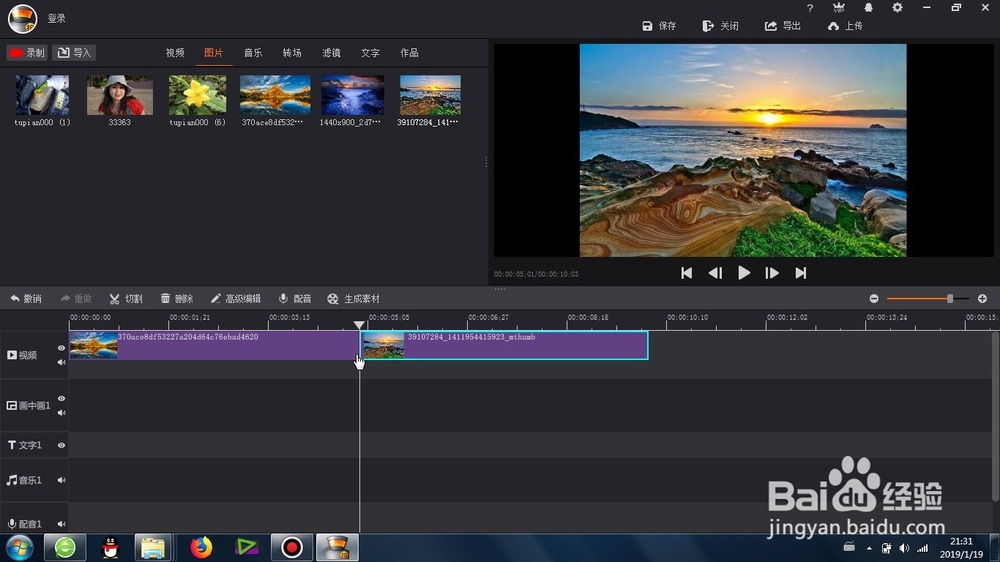
4、然后将转场下面的 三角渐变转场进行拖拽添加,添加到两张图片相接处,形成默认的效果
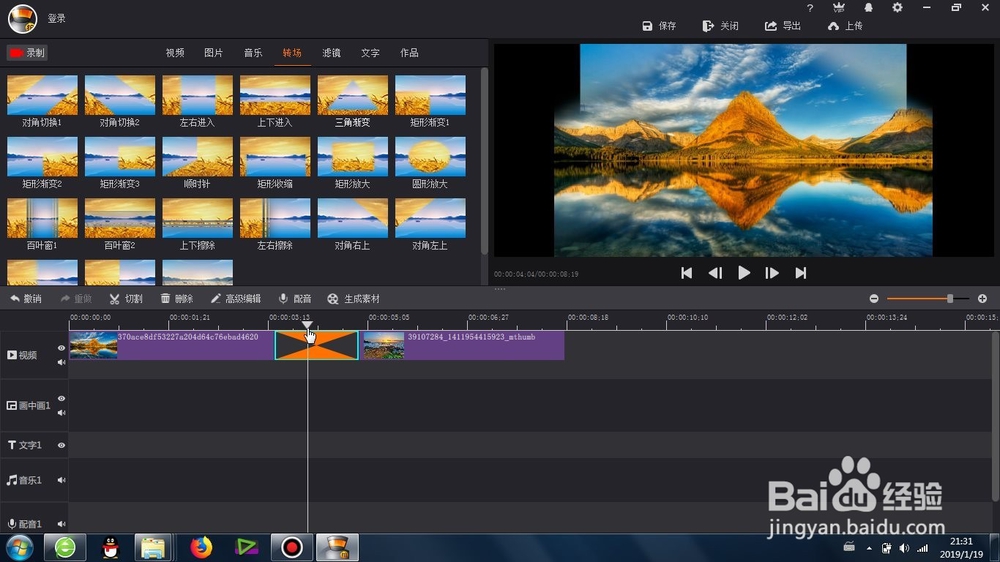
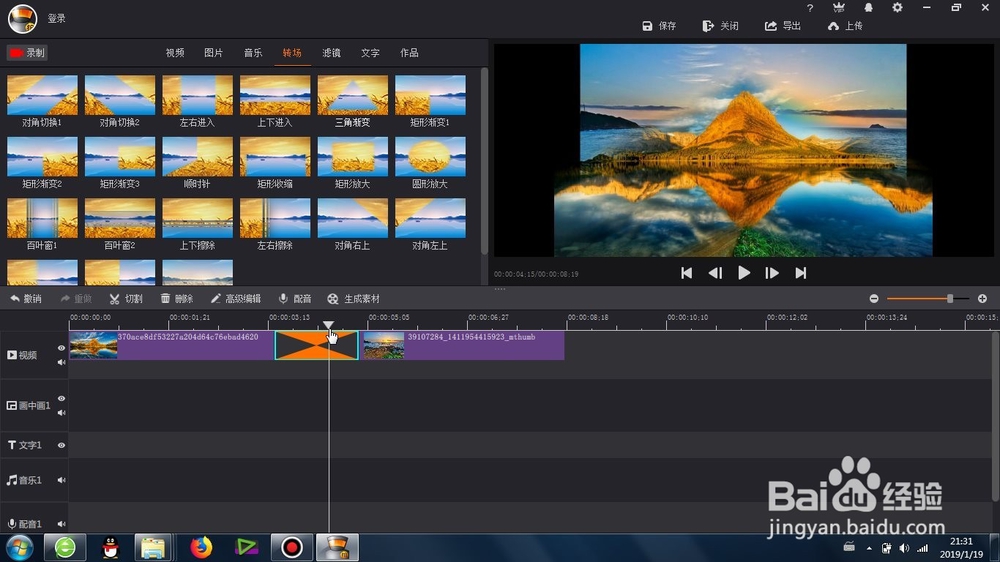
5、点击转场标识,点击打开-高级编辑的按钮
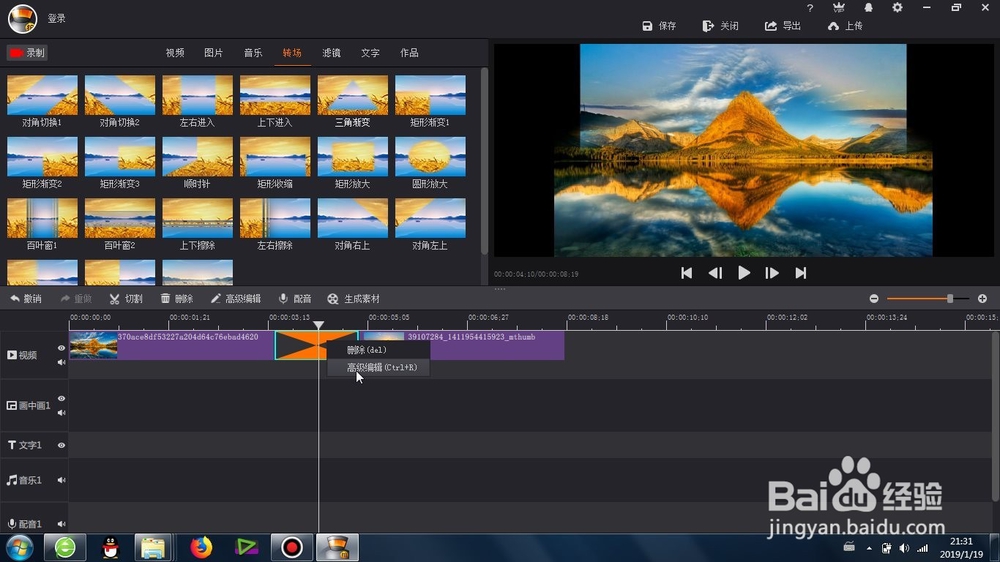
6、在打开的转场编辑窗口,我们可以设置转场的“是否反向”、转场时间、效果柔和以及转场声音的调整
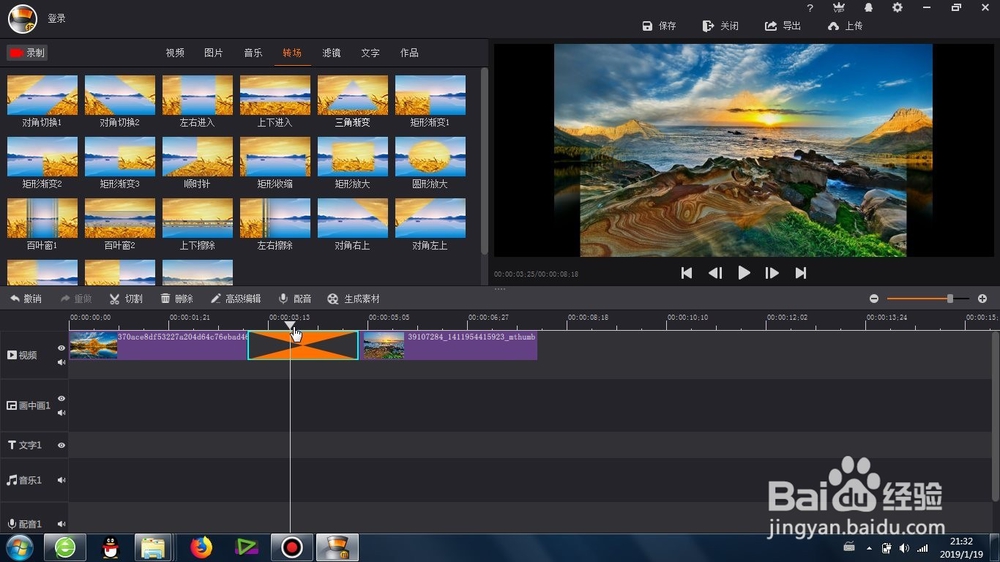
7、调整完成之后,就可以进行最终效果的时间线空格预览。
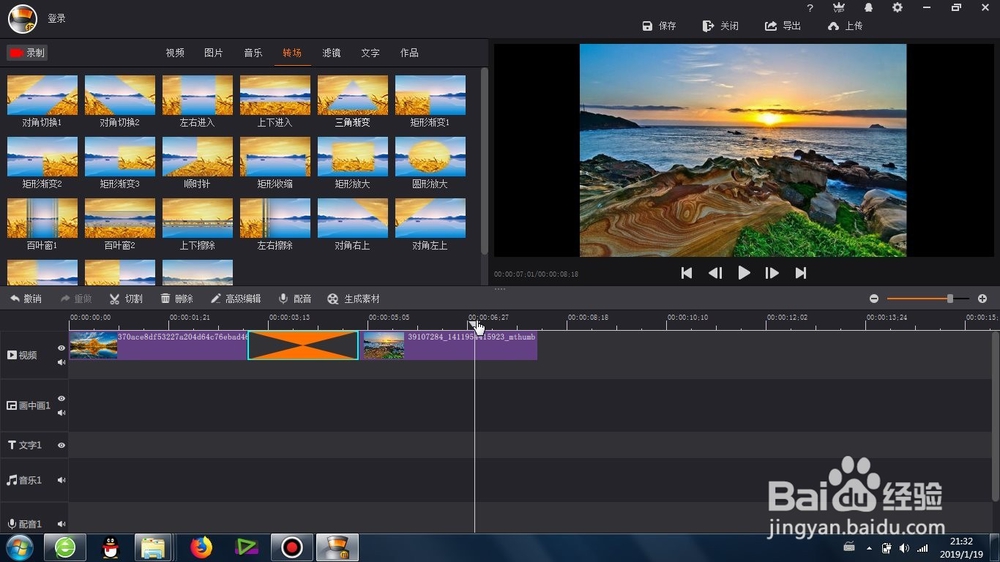
时间:2024-12-07 00:40:01
1、首先就是这个 三角渐变转场效果的位置,是在拍大师的转场里面可以找到
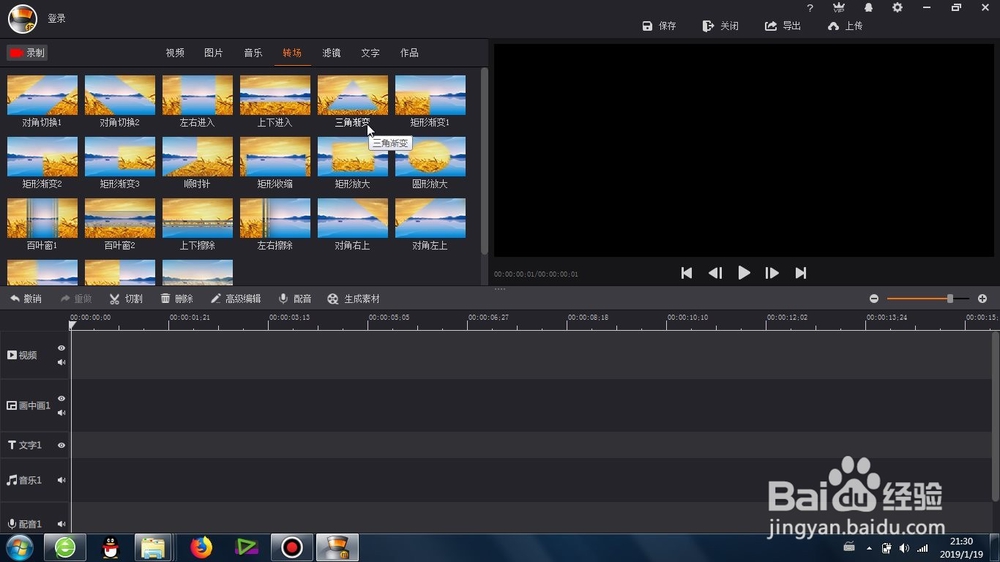
2、点击上方工具栏里面的-图片,进行新的图片素材的导入
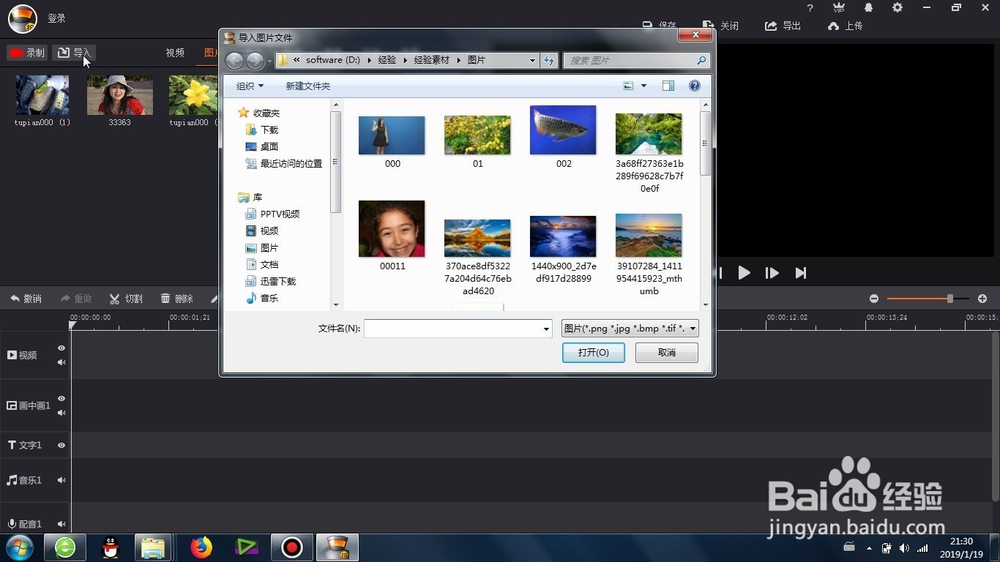
3、将两张图片进行视频轨道的导入,首尾相连
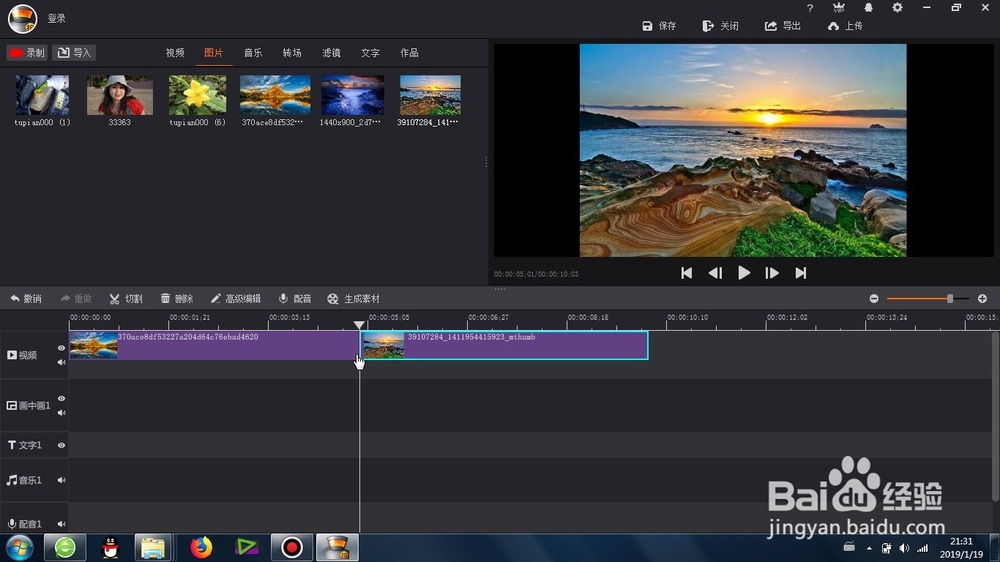
4、然后将转场下面的 三角渐变转场进行拖拽添加,添加到两张图片相接处,形成默认的效果
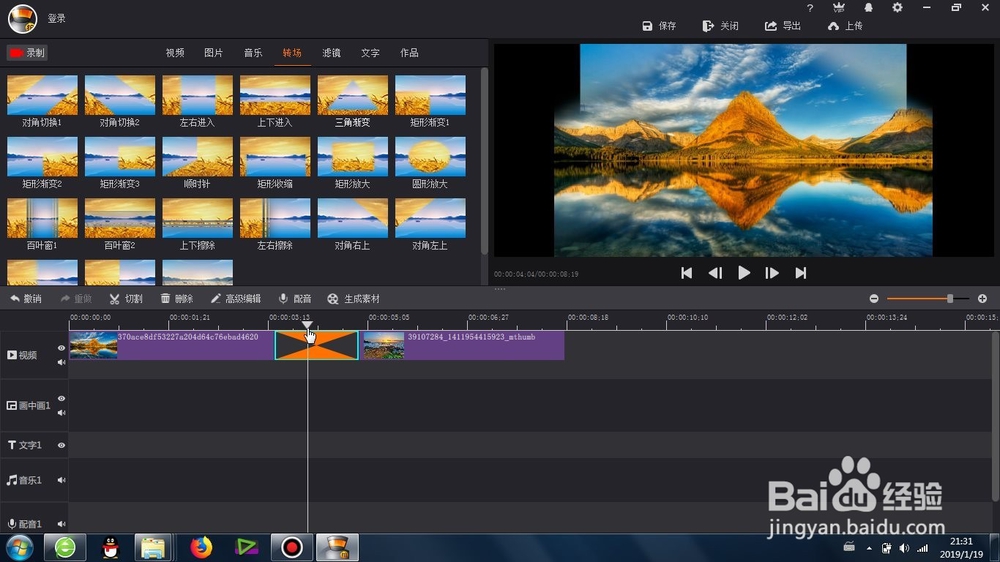
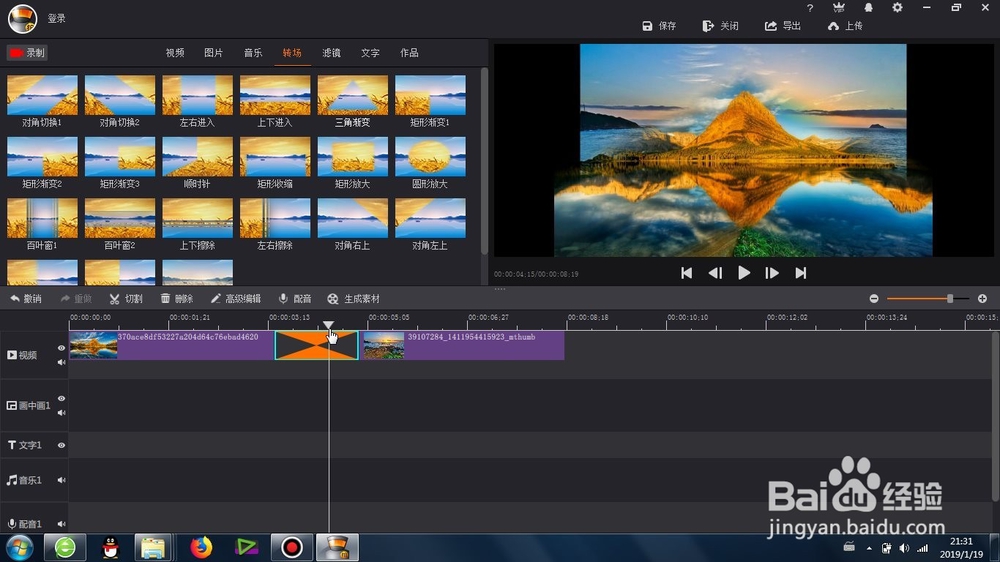
5、点击转场标识,点击打开-高级编辑的按钮
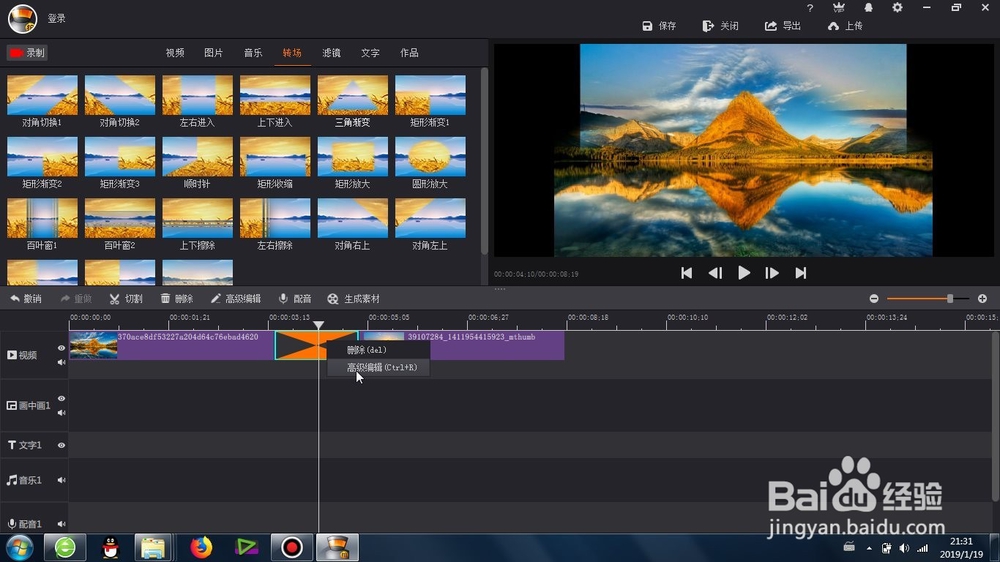
6、在打开的转场编辑窗口,我们可以设置转场的“是否反向”、转场时间、效果柔和以及转场声音的调整
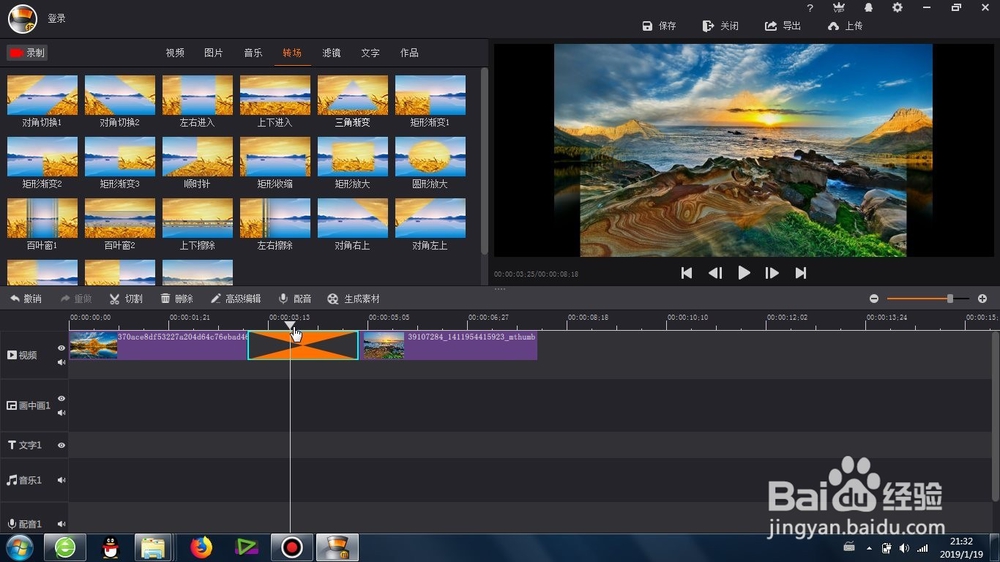
7、调整完成之后,就可以进行最终效果的时间线空格预览。